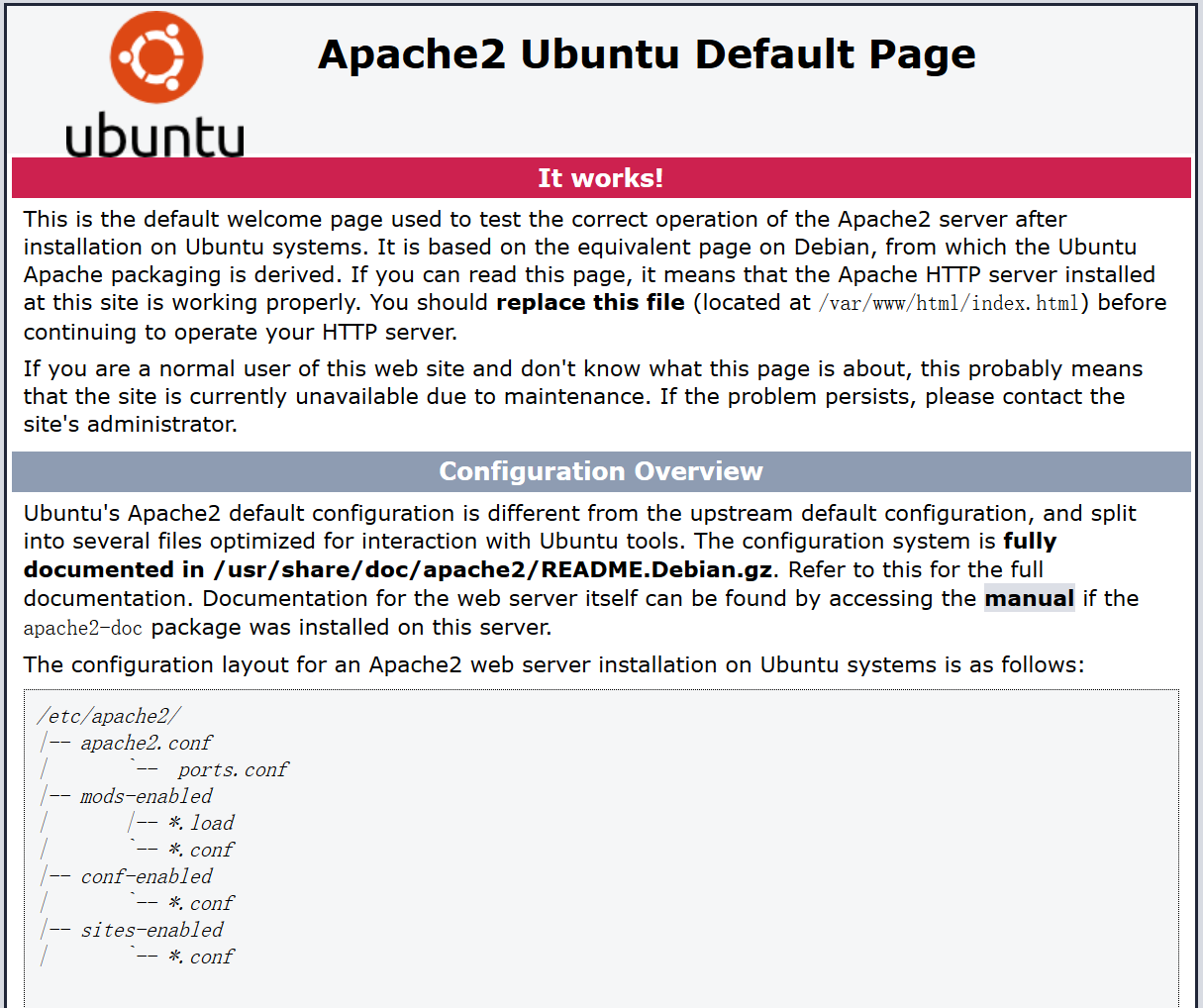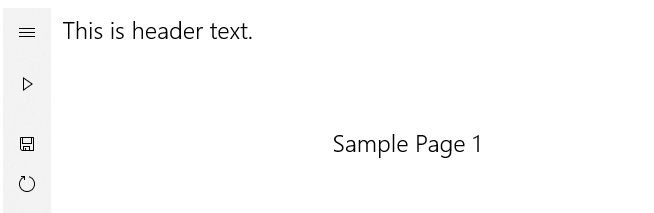0x00.购买空间
腾讯云服务器
阿里云服务器
1核 1GB 1M 的50G空间的基础服务器完全可以承载小型个人博客的流量。
设置服务器管理员密码,并向服务器安装Unbuntu镜像,登陆。
0x01.安装Apache2
sudo apt-get install apache2 -y
安装完成后可以通过访问服务器地址查看是否出现Apache2 Ubuntu Default Page并显示It works.
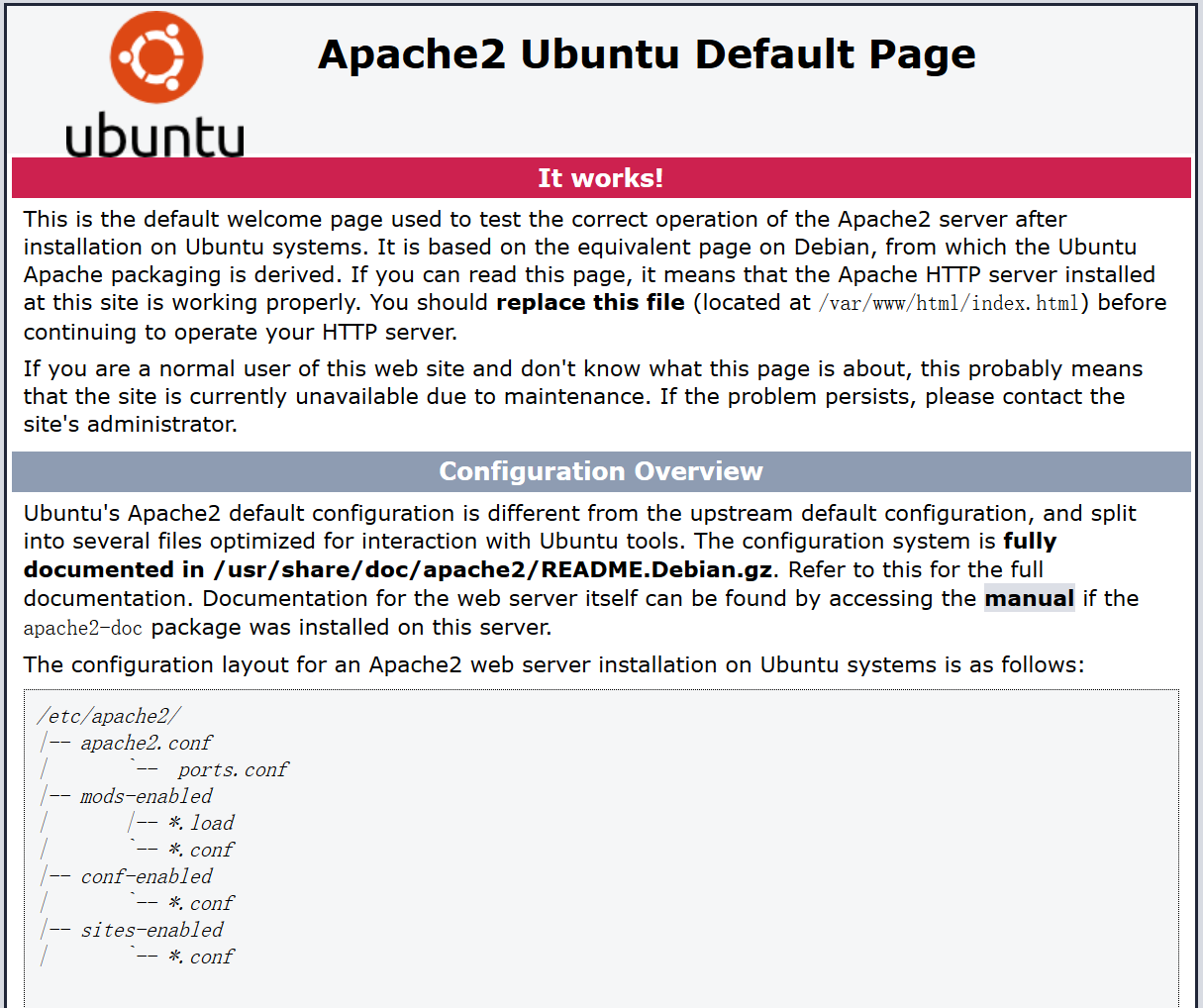
0x02.安装PHP 7.0及相关组件
sudo apt-get install php7.0 -y
sudo apt-get install libapache2-mod-php7.0
0x03.安装MySQL服务及相关组件
sudo apt-get install mysql-server -y
期间会需要输入两次密码以设置密码。
sudo apt-get install php7.0-mysql
0x04.安装 phpmyadmin
a.安装 phpmyadmin,安装过程中,遇到lighthttpd/apache2时请选择 apache2 ,再输入root密码 和数据库密码。
sudo apt-get install phpmyadmin -y
b.建立 /var/www/html 下的软连接:
sudo ln -s /usr/share/phpmyadmin /var/www/html/phpmyadmin
c.重启apache2和MySQL 服务(以后对apache2进行更改后也要重启以生效)
sudo service mysql restart
sudo systemctl restart apache2.service
0x05.安装Wordpress
wget https://cn.wordpress.org/wordpress-4.7.4-zh_CN.zip
下载完成后解压缩
sudo unzip wordpress-4.7.4-zh_CN.zip
0x06.为 wordpress 配置数据库
a.进入 mysql,输入MySQL密码:
mysql -u root -p
b.为 wordpress 创建一个叫 wordpress 的数据库
CREATE DATABASE wordpress;
c.数据库设置一个用户 wordpressuser,并设置密码:password123
CREATE USER wordpressuser;
SET PASSWORD FOR wordpressuser= PASSWORD("password123");
d.给用户数据库的访问权限并生效配置
GRANT ALL PRIVILEGES ON wordpress.* TO wordpressuser IDENTIFIED BY"password123";
FLUSH PRIVILEGES;
e.退出Mysql
exit;
0x07.配置Wordpress
a.把 wordpress 文件夹里的文件都复制到 /var/www/html/ 文件夹
sudo mv wordpress/* /var/www/html/
b.修改权限
sudo chmod -R 777 /var/www/html/
c.将apache指定到index.html
sudo mv /var/www/html/index.html /var/www/html/index~.html
d.重启apache
sudo systemctl restart apache2.service
0x08.测试访问
输入服务器地址访问。
0x09.购买域名并添加解析
以腾讯云举例
腾讯云域名选购
选购好域名后,登陆云服务器控制台,选择要添加解析的域名,点击添加解析→新手快速添加→网站解析→输入要云服务器IP→确定